Importante
Com o Xcode 14 e posterior, a App Store não aceita mais envios de bitcode do Xcode 14. Se um projeto ativar explicitamente o bitcode, o Xcode gerará uma mensagem de aviso que diz: "A construção com bitcode está obsoleta. Atualize seu projeto e/ou configurações de destino para desativar o bitcode.” As notas de lançamento do Xcode 14 dizem que “a capacidade de criar aplicativos com bitcode será removida em uma atualização futura”.
Se você usar o Xcode 14 ou posterior, em vez de usar bitcode para capturar a pilha de falhas simbolizada de suas compilações de lançamento, recomendamos usar o script de upload automático de símbolos para carregar os símbolos de sua compilação.
Bitcode é um recurso que dá à Apple a capacidade de recompilar aplicativos iOS e tvOS para hardware de usuário específico. Isso fornece um tamanho de download menor para o usuário final. Para obter mais informações sobre esse processo, consulte a documentação de Bitcode e redução de aplicativos da Apple. Quando a Apple compila um aplicativo, os arquivos dSYM também são compilados. Para que o New Relic possa simbolizar travamentos do seu aplicativo habilitado para Bitcode, esses arquivos dSYM precisam ser baixados da Apple e depois carregados no New Relic.
Identifique dSYMs ausentes
Quando um aplicativo habilitado para Bitcode é carregado na Apple para revisão na App Store ou distribuição ad-hoc, os dSYMs precisam ser baixados manualmente da Apple e carregados na New Relic para permitir que os relatórios de falhas móveis sejam simbolizados adequadamente. Esses dSYMs podem ser baixados por meio do organizador de arquivos no Xcode alguns minutos após o upload do aplicativo. Nesta situação siga os procedimentos para localizar o arquivo e baixar dSYMs.
Se um aplicativo não tiver um arquivo dSYM, você verá três indicadores na interface de monitoramento do Mobile:
Banner notification: um banner de aviso aparece na páginaCrash report . O aviso diz:
We were unable to locate your dsym.Upload prompt: na página Crash type summary você será solicitado automaticamente a fazer upload de um arquivo dSYM se ele estiver faltando.
Machine code: o stack trace de falhas na página Crash report exibe código de máquina e não uma mensagem de erro legível.
Baixe arquivos dSYM usando o iTunes Connect
Para baixar os arquivos dSYM necessários para seu aplicativo:
Login no Apple App Store Connect.
Selecione
Apps > (select an app) > TestFlight
.
Na lista de compilações do seu aplicativo, selecione o número de compilação necessário para o dSYM.
Na guia
Build Metadata
, selecione
Download dSYM
.
Em seguida, para fazer upload do arquivo zip resultante diretamente para o New Relic:
- Siga as instruções para fazer upload manualmente do dSYM e pule a etapa 1.
- Descompacte um dSYM contido neste arquivo zip para recuperar um UUID de compilação que você pode carregar. (Siga a última etapa nas instruções de upload manual.)
Assim que a New Relic receber o arquivo zip, os UUIDs de construção para todos os outros dSYMs contidos nesse arquivo zip serão identificados.
Baixe arquivos dSYM usando o arquivo do aplicativo do Xcode
Use a versão do aplicativo e o número da versão para identificar o arquivo do aplicativo aplicável no Xcode Organizer e faça download dos dSYMs.
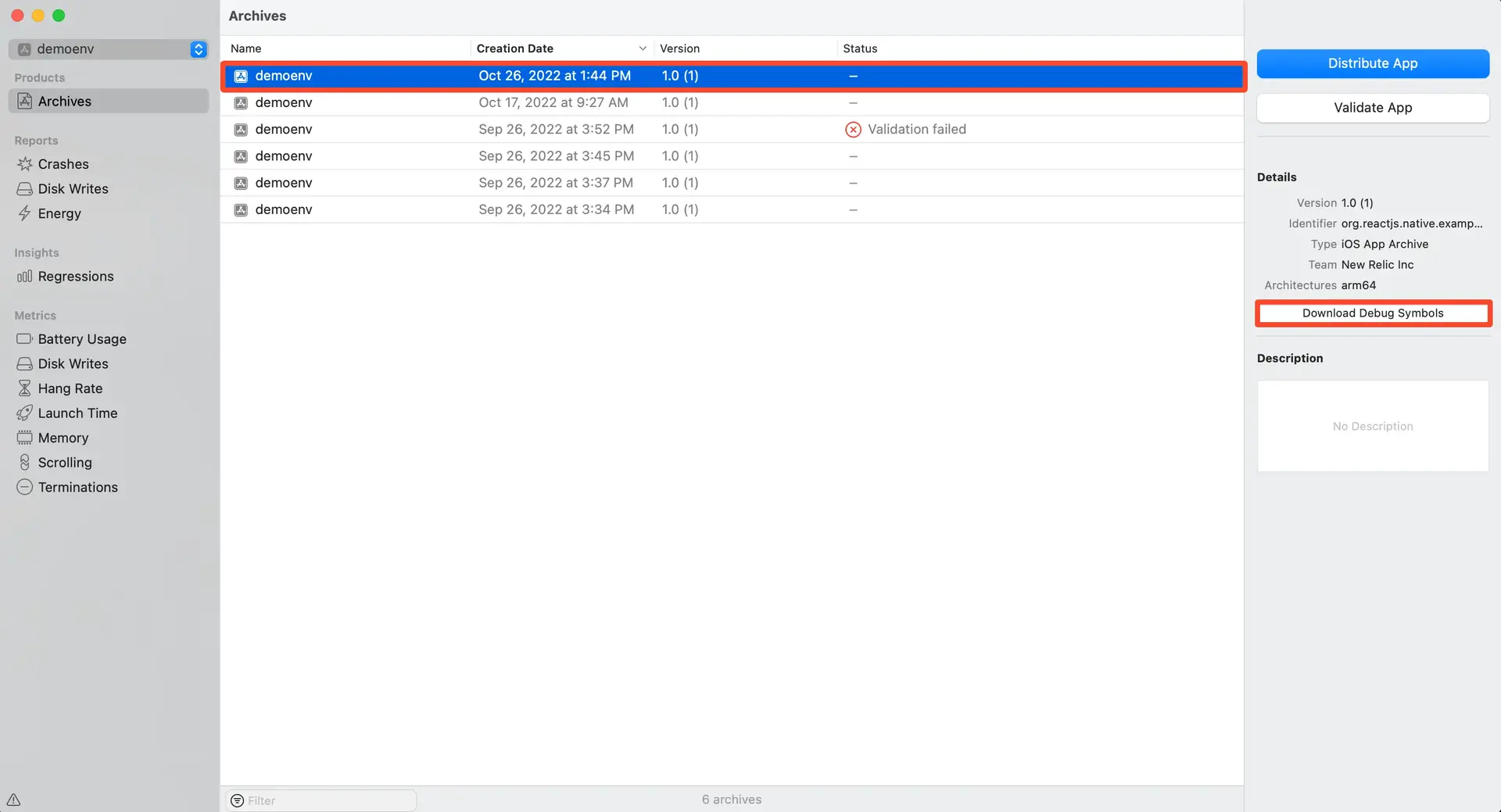
Using Xcode to download dSYMs: Na guia Archives , selecione o aplicativo e a versão/compilação e selecione Download dSYMs.
Abra o Xcode
Organizer
: no menu
Xcode
, selecione
Window > Organizer > Archives > (select a mobile app)
.
Em
Version
, selecione o arquivo que corresponde à versão do aplicativo (listado primeiro) e ao número da compilação (após a versão do aplicativo entre parênteses).
Selecione
Download dSYMs
.
Os dSYMs serão baixados da Apple se disponíveis e se os nomes dos arquivos contiverem uma série de letras e números. Se os arquivos dSYM tiverem o nome da dependência do seu projeto, o download não será bem-sucedido.
Carregar dSYMs
Depois de localizar os dSYMs, siga as instruções para fazer upload de um dSYM para cada dSYM compactado.